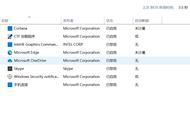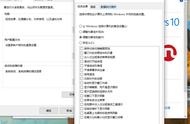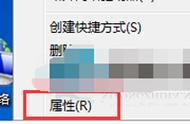在“电脑加速”选项里面一键禁止。
七、定期进行磁盘碎片整理。
机械硬盘使用时间长了,经常进行文件存放、删除,会导致硬盘文件存放较为零碎,这时我们应该对机械硬盘进行碎片优化整理。整理后可以提高系统或文件的运行速度和存取速度。
Windows7的磁盘碎片整理工具很实用,默认情况下,Windows7磁盘碎片整理工具每周运行一次,你可以自行设置自动整理周期或者干脆定期采用手动运行方式进行整理。(此项只针对机械硬盘)
具体方法:点击左下角“开始”-“所有程序”-“附件”-“系统工具”-选择“磁盘碎片整理程序”-点选需要整理的磁盘盘符,然后选择分析磁盘就可以了。也可以选择【配置计划】,在弹出的【磁盘碎片整理程序;修改计划】里对计划整理磁盘进行修改。

点选需要整理的磁盘,然后选择分析磁盘。
八、 清理垃圾文件数据。
Windows7的文件清理工具可以方便地帮你移除临时文件、旧的安装数据及日积月累的日志文件,释放硬盘上的一些空间。
方法:点击“计算机”-右键点击要清理的盘符-属性-磁盘清理。

右键点击要清理的盘符-属性-磁盘清理
你也可以使用第三方应用程序一键清理这些垃圾数据。如电脑管家。

一键清理垃圾数据
九、卸载多余的无用软件。
预装在电脑的Windows 7系统中往往会捆绑一些不必要的应用程序。如果你不想使用,你最好卸载这些程序。你可以查看系统托盘是否有不经常或从不使用的应用程序,也可以进入“控制面板”的“程序”里面卸载无用的程序,减轻负担,从而加速Windows 7系统。